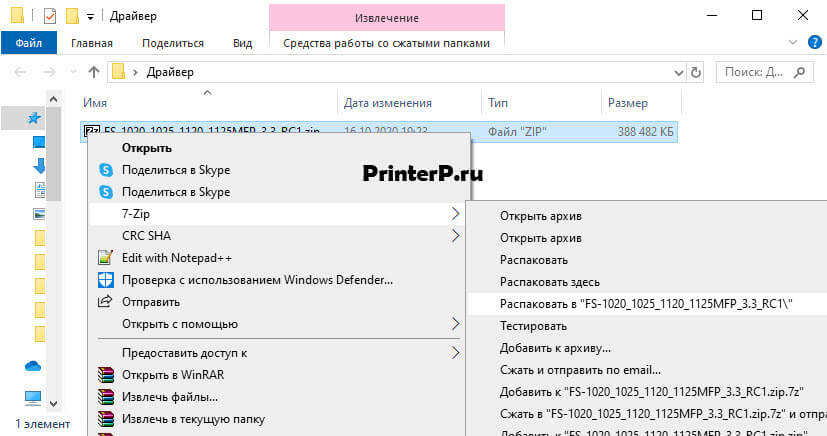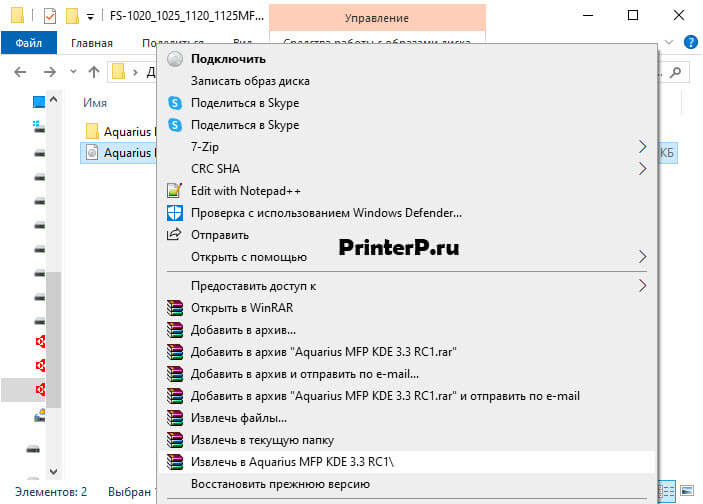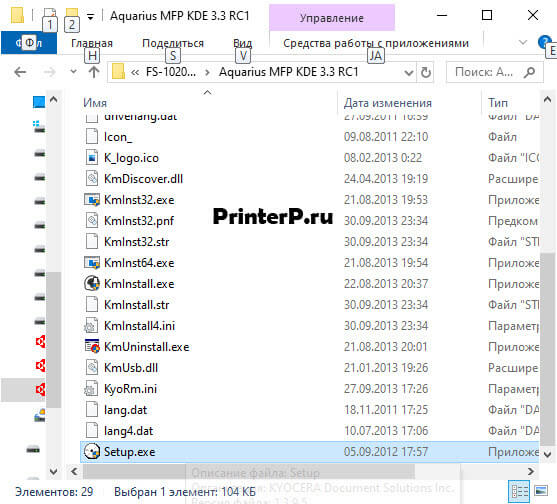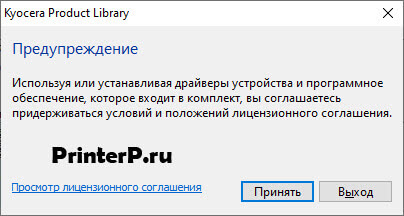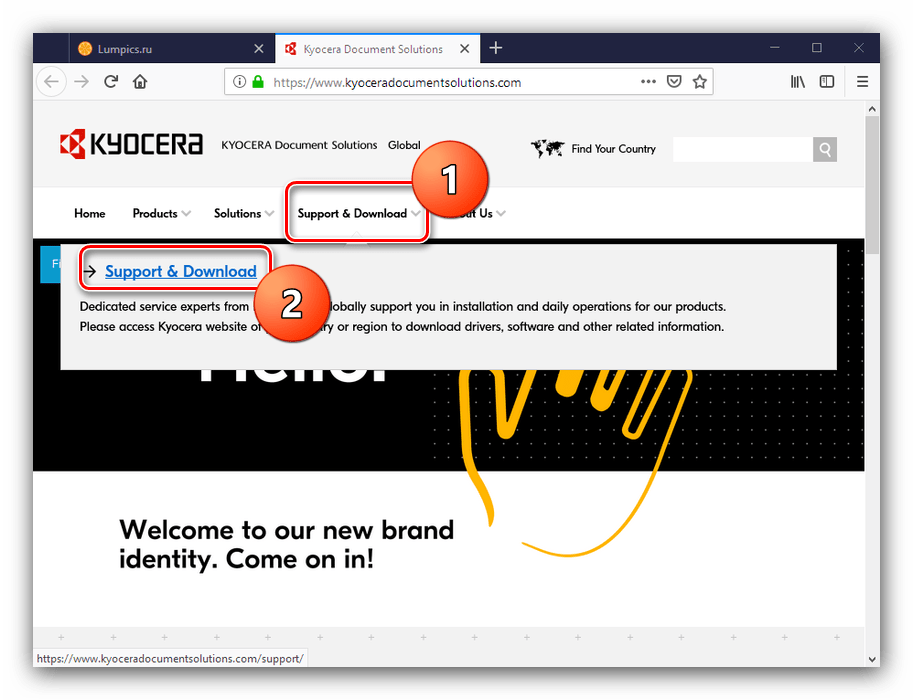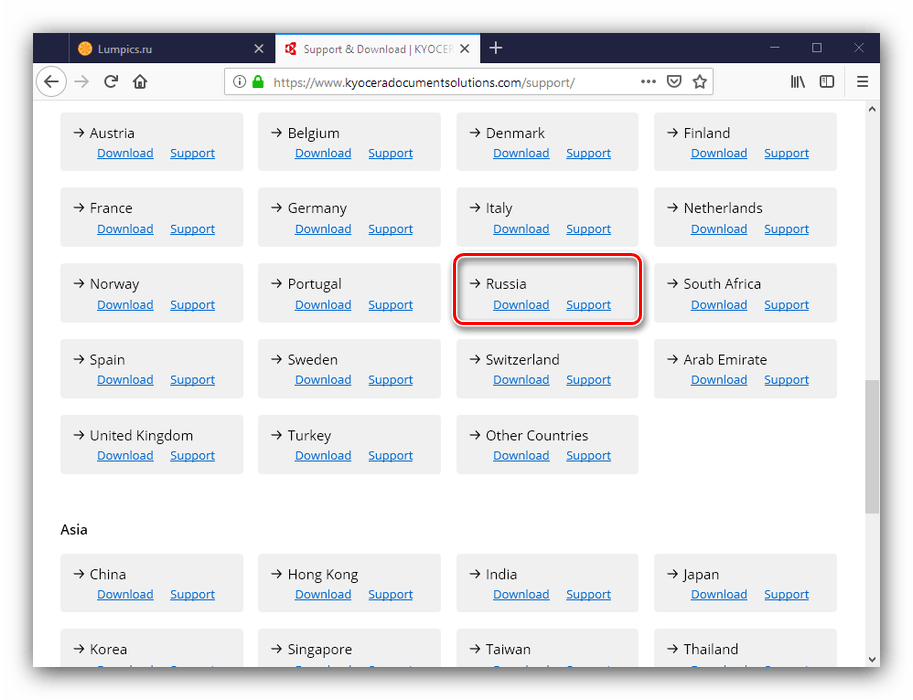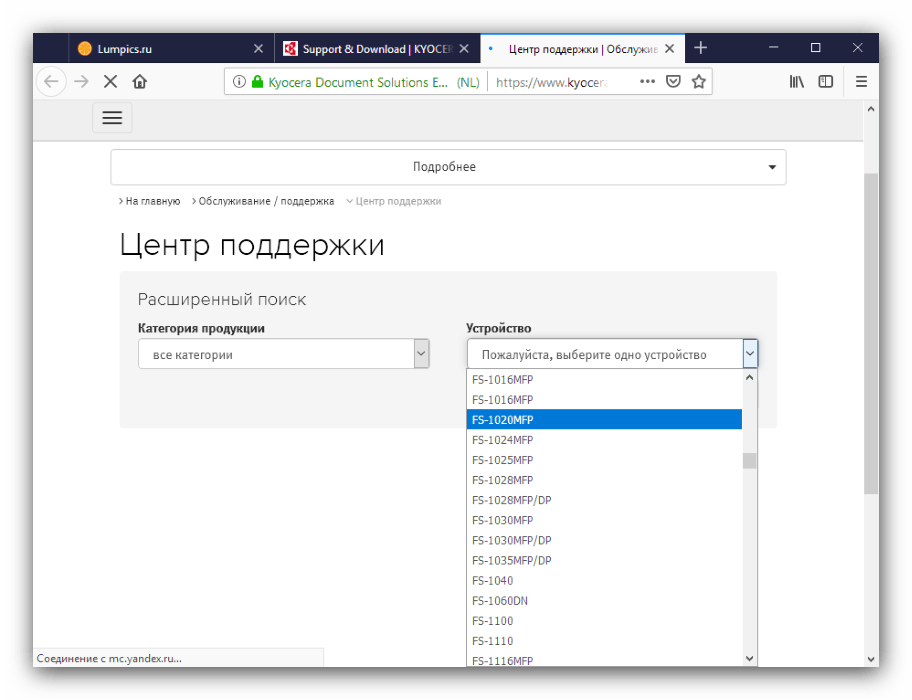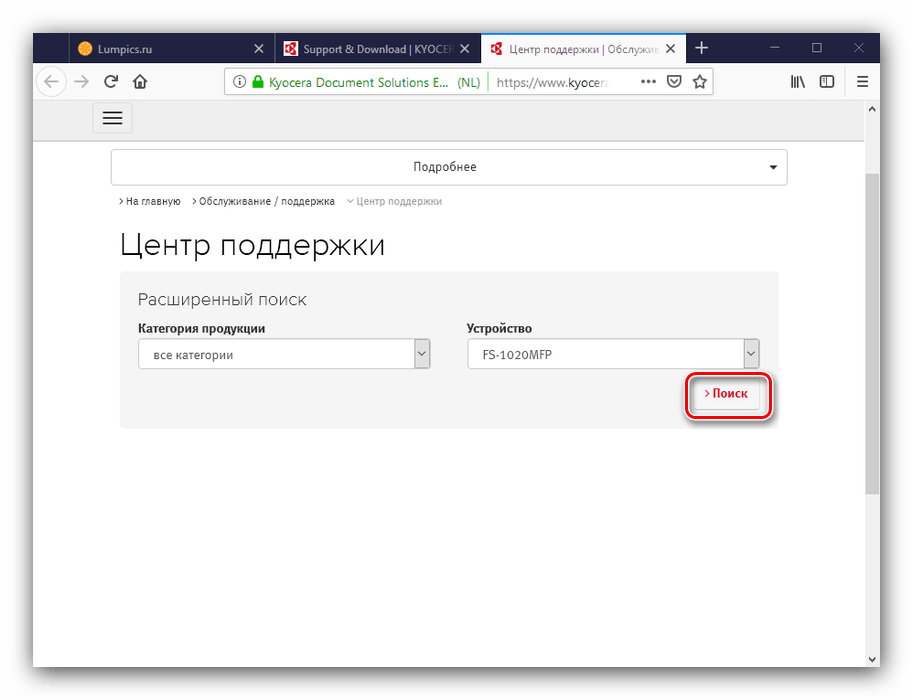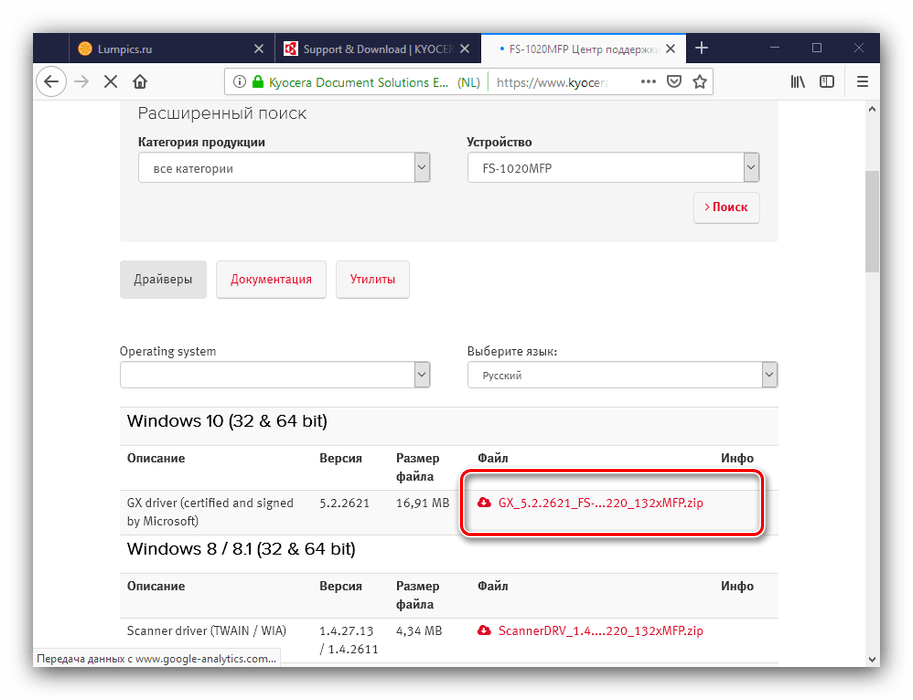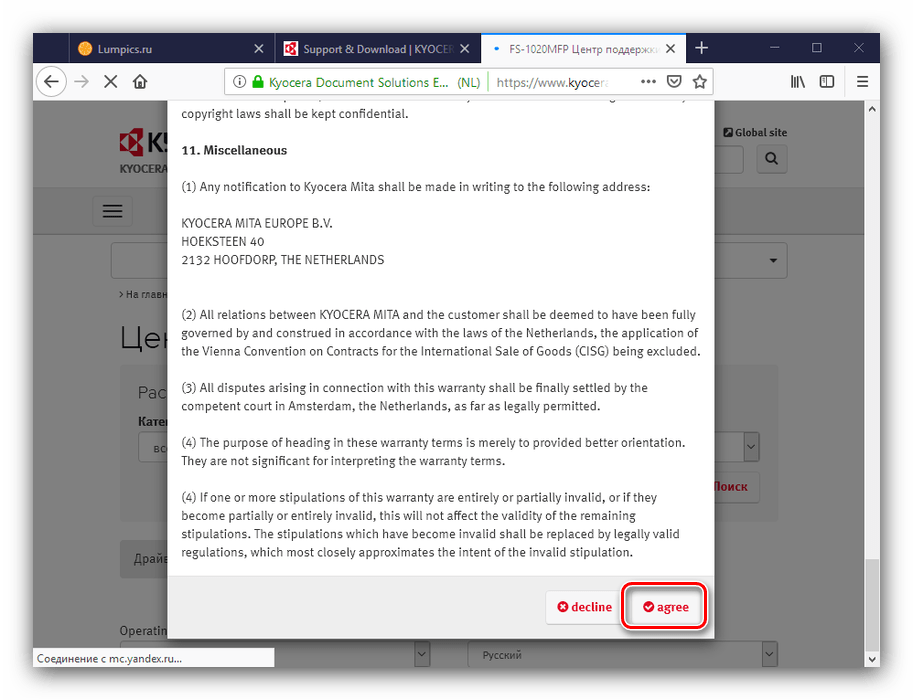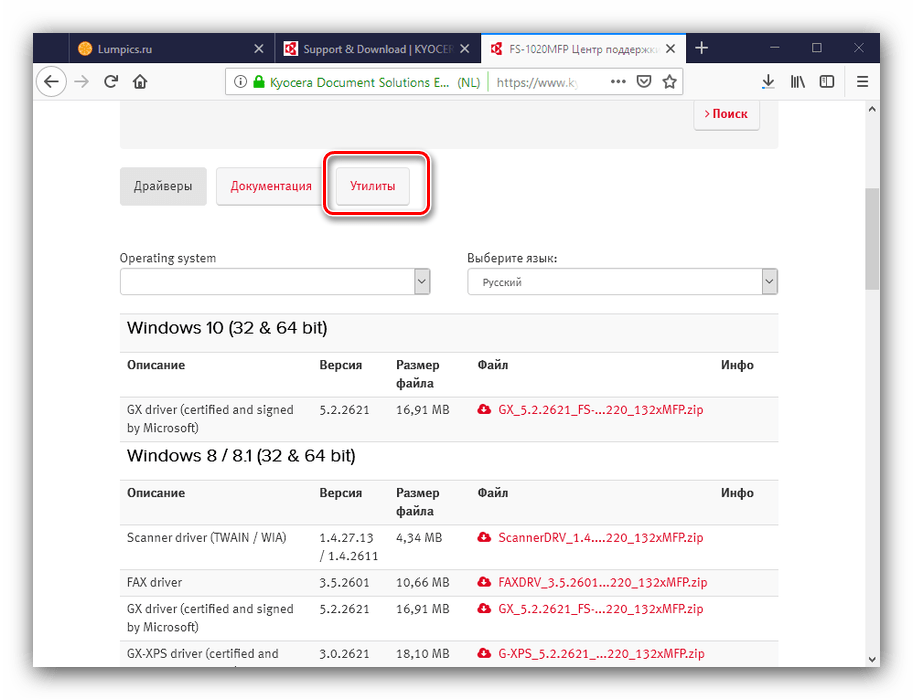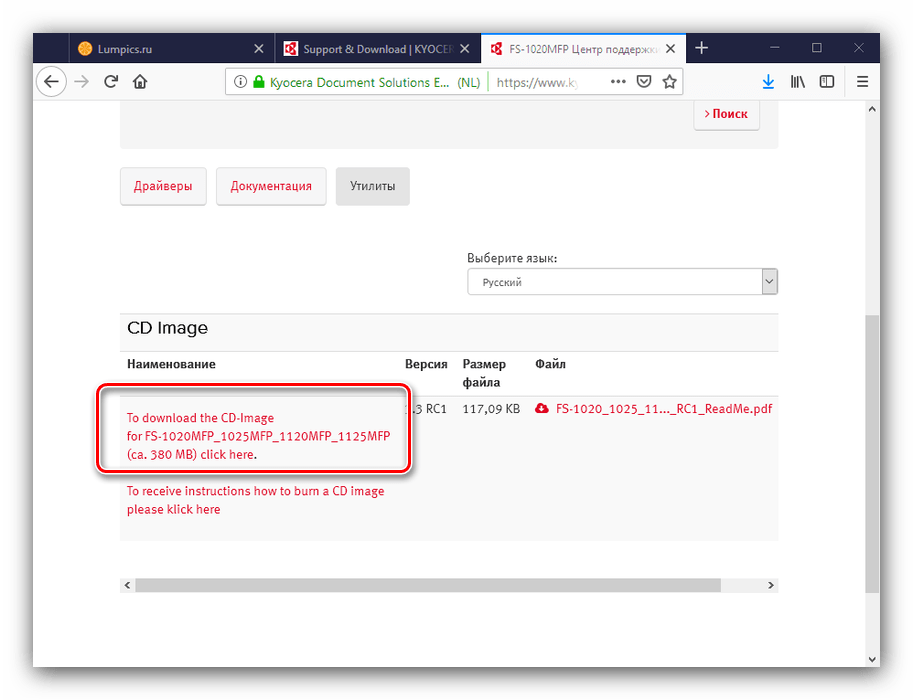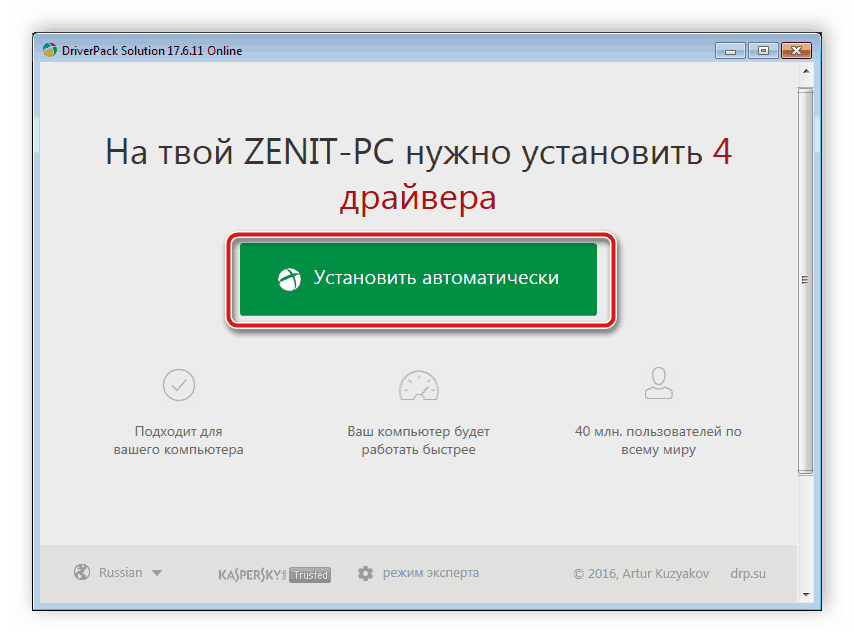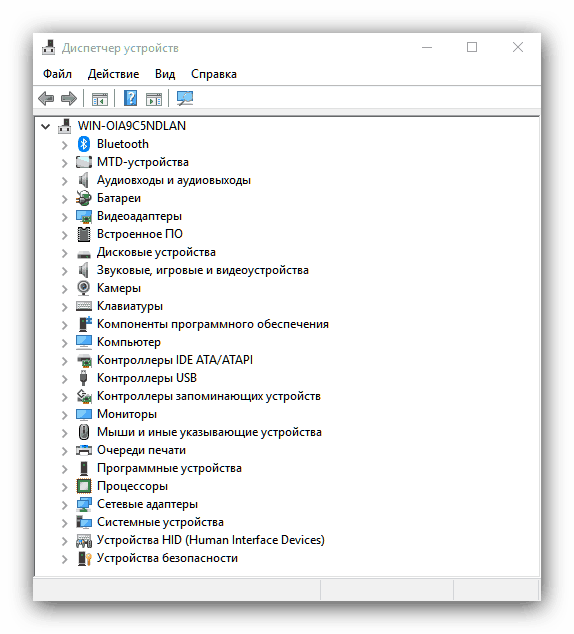- Драйвер для Kyocera FS-1020MFP
- Установка драйвера в Windows 10
- Kyocera FS-1020MFP Print & Scan Drivers v.5.3.2306 Windows XP / Vista / 7 / 8 / 8.1 / 10 32-64 bits
- Подробнее о пакете драйверов:
- Kyocera FS-1020MFP. Характеристики драйвера
- Характеристики МФУ Kyocera FS-1020MFP
- Принтер
- Сканер
- Копир
- Скриншот файлов архива
- Файлы для скачивания (информация)
- Драйвер для Kyocera FS-1020MFP
- Инструкция по установке драйвера в Windows 10
- Драйвер для Kyocera FS-1020MFP
- Как установить драйвер в Windows 10
- Получение драйверов для МФУ Kyocera FS 1020MFP
- Драйвера для Kyocera FS-1020MFP
- Способ 1: Сайт Kyocera
- Способ 2: Утилита Kyocera
- Способ 3: Приложение-driverpack
- Способ 4: Код идентификации оборудования
- Способ 5: Системные средства Windows
Драйвер для Kyocera FS-1020MFP
Windows XP/Vista/7/8/8.1/10 — GX
Windows XP/Vista/7/8/8.1/10 — GX XPS
Windows XP/Vista/7/8/8.1/10 — для сканера TWAIN/WIA
Windows XP/Vista/7/8/8.1/10 — для факса
Windows XP/Vista/7/8/8.1/10 — диск из комплекта
Установка драйвера в Windows 10
Установка драйвера Kyocera FS-1020MFP выполняется двумя способами: из виртуального образа или вручную. Ниже мы рассмотрим первый вариант инсталляции. Для начала нужно скачать драйвер Kyocera FS-1020MFP, после этого строго следуйте нашей инструкции.
После скачивания, нужно разархивировать файл. Для этого можно использовать любой архиватор, установленный на компьютере: 7-Zip, WinRaR или же встроенный архиватор.
Следующим шагом дважды кликаем по папке, где находится виртуальный образ драйвера. Если не получается, извлекаем образ посредство архиватора. На скриншоте показано, как это сделать через WinRaR.
Далее нужно открыть появившуюся папку. Здесь находится перечень приложений и системных компонентов, среди которых нужно найти файл Setup.exe.
Открывшееся окно предложит принять условия лицензионного соглашения. Просматривать текст необязательно, достаточно просто нажать кнопку «Далее».
В ответ на выполненное выше действие, откроется окно экспресс-установки драйвера. В окне, отмеченном красной линией появится название устройства, для которого устанавливается программное обеспечение. Кликаем ЛКМ по названию и нажимаем кнопку «Установить». После этого просто следуйте всплывающим подсказкам «Мастера установки».
Kyocera FS-1020MFP Print & Scan Drivers v.5.3.2306 Windows XP / Vista / 7 / 8 / 8.1 / 10 32-64 bits
Подробнее о пакете драйверов:
Kyocera FS-1020MFP. Характеристики драйвера
Драйвер для МФУ — черно-белого лазерного принтера и сканера Kyocera FS-1020MFP. Предназначен для ручной установки на Windows XP, Windows Vista, Windows 7, Windows 8, Windows 8.1 и Windows 10 32-64 бита.
Характеристики МФУ Kyocera FS-1020MFP
Принтер
- Технология печати — лазерная
- Цветность печати — черно-белая
- Максимальный формат — A4
- Автоматическая двусторонняя печать — нет
- Максимальное разрешение черно-белой печати — 1800×600 dpi
- Скорость черно-белой печати (стр/мин) — 20 стр/мин (А4)
- Время выхода первого черно-белого отпечатка — 8.5 сек
- Максимальное разрешение цветной печати — нет
- Скорость цветной печати (стр/мин) — нет
- Время выхода первого цветного отпечатка — нет
- Количество страниц в месяц — 15000
Сканер
- Оптическое разрешение сканера — 600×600 dpi
- Скорость сканирования — 18 стр/мин
- Максимальный формат бумаги (сканер) — A4 (297х210)
- Устройство автоподачи — нет
- Тип устройства автоподачи — нет
- Емкость устройства автоподачи — нет
- Функции сканирования — сканирование в электронную почту, сканирование в сетевую папку
Копир
- Максимальное разрешение копира — 600×600 dpi
- Скорость копирования — 20 стр/мин
- Изменение масштаба — 25-400 %
- Шаг масштабирования — 1 %
- Максимальное количество копий за цикл — 99
Внимание! Перед установкой драйвера Kyocera FS-1020MFP рекомендутся удалить её старую версию. Удаление драйвера особенно необходимо — при замене оборудования или перед установкой новых версий драйверов для видеокарт. Узнать об этом подробнее можно в разделе FAQ.
Скриншот файлов архива
Файлы для скачивания (информация)
G-XPS_Driver_FS-10x0dn_1x20_1x25MFP_3.1.2306.zip — G-XPS Printer driver (18.2 mb) v.3.1.2306 от 06.11.2015, Windows 7/10
GXDriver_FS-10x0dn_1x20_1x25MFP_5.3.2306.zip — GX Printer driver (17.1 mb) v.5.3.2306 от 06.11.2015, Windows 7/10
GX_5.2.2621_FS-1041_106x_102x_112x_1220_132xMFP.zip — GX driver (16.9 mb) v.5.2.2621 от 21.02.2013, (certified and signed by Microsoft) Windows XP/Vista/7/8/8.1/10
G-XPS_5.2.2621_FS-1041_106x_102x_112x_1220_132xMFP.zip — GX-XPS driver (18 mb) v. 3.0.2621 от 21.02.2013, (certified and signed by Microsoft) Windows 7/8/8.1/10
Рейтинг: 3.3/5 ( Проголосовало: 10 чел.)
Драйвер для Kyocera FS-1020MFP
Windows 10 / 8 / 8.1 / 7 / Vista / XP — диск из комплекта
Размер драйвера: 379 MB
Разрядность: x32 и x64
Windows 10 / 8 / 8.1 / 7 / Vista / XP — GX драйвера
Размер драйвера: 17 MB
Разрядность: x32 и x64
Windows 10 / 8 / 8.1 / 7 / Vista / XP — GX — XPS драйвера
Размер драйвера: 18 MB
Разрядность: x32 и x64
Windows 10 / 8 / 8.1 / 7 / Vista / XP — TWAIN/WIA (сканер)
Размер драйвера: 4 MB
Разрядность: x32 и x64
Windows 10 / 8 / 8.1 / 7 / Vista / XP — для факса
Размер драйвера: 11 MB
Разрядность: x32 и x64
Инструкция по установке драйвера в Windows 10
Скачать драйвер Kyocera FS-1020MFP можно с нашего сайта, воспользовавшись прямой ссылкой. Это программное обеспечение распространяется разработчиком бесплатно и устанавливается двумя способами: вручную или из виртуального образа. Второй вариант считается более сложным, поэтому приведём подробную инструкцию такой инсталляции.
После скачивания архива, его нужно распаковать. Для этого можно воспользоваться штатным архиватором Windows или другой программой. Например, 7-Zip или WinRAR.
На экране появится папка, которая содержит виртуальный образ. Заходим в неё и дважды кликаем по файлу мышкой. Если не получается, извлекаем образ любым архиватором. Ниже показано, как это можно сделать программой WinRAR.
В ответ на выполненное действие появится другая папка. Входим в неё и находим файл с названием Setup.exe.
Запускаем установочный файл двойным щелчком мышки, и в открывшемся окне принимаем условия пользовательского соглашения. Это обязательное действие, без которого инсталлятор не сможет продолжить работу. Согласие с условиями разработчика подтверждается кнопкой «Принять».
На компьютере запускается окно экспресс-установки. В поле, обведённом красным появится название устройства. Нажимаем на него, и кликаем по кнопке «Установить», которая становится активной. Далее следуем подсказкам инсталлятора.
Драйвер для Kyocera FS-1020MFP
Windows XP / Vista / 7 / 8 / 8.1 / 10 — CD диск
Варианты разрядности: x32/x64
Размер драйвера: 379 MB
Windows XP / Vista / 7 / 8 / 8.1 / 10 — GX
Варианты разрядности: x32/x64
Размер драйвера: 17 MB
Windows XP / Vista / 7 / 8 / 8.1 / 10 — XPS
Варианты разрядности: x32/x64
Размер драйвера: 18 MB
Windows XP / Vista / 7 / 8 / 8.1 / 10 — GX — TWAIN/WIA (для сканирования)
Варианты разрядности: x32/x64
Размер драйвера: 4 MB
Windows XP / Vista / 7 / 8 / 8.1 / 10 — факс
Варианты разрядности: x32/x64
Размер драйвера: 11 MB
Как установить драйвер в Windows 10
Скачать драйвер Kyocera FS-1020MFP несложно: для этого достаточно воспользоваться ссылкой с нашего сайта. Сложности могут возникнуть в процессе инсталляции. Установка программного обеспечения выполняется двумя способами: вручную или из образа. Подробную инструкцию по второму варианту приведём ниже.
После скачивания, распакуйте архив. Для этого подойдёт любой архиватор. Например, можно воспользоваться предустановленным архиватором Windows или одной из двух бесплатных программ на выбор: 7-Zip и WinRAR.
В папке находится виртуальный образ. Чтобы его открыть, дважды кликните мышкой по файлу ZIP. В ситуациях, когда это не получается, извлеките образ через программу-архиватор.
В следующей папке будет большой список приложений и расширений. В содержимом найдите вложение Setup.exe. Это установочный файл, который нужно запустить на компьютере.
На экране запустится приветственное окно программы инсталлятора с текстом лицензионного соглашения. Читать условия необязательно, главное, нажмите «Принять», чтобы подтвердить своё согласие.
В поле, отмеченном красным, появится название устройства, для которого загружается программное обеспечение. Нажмите на устройство, потом на кнопку «Установить», которая станет активной. Далее следуйте подсказкам, появляющимся на экране.
Получение драйверов для МФУ Kyocera FS 1020MFP
Драйвера для Kyocera FS-1020MFP
Существует пять основных методов получения системного софта для рассматриваемого МФУ: загрузка с сайта производителя, использование фирменной утилиты или особой программы для установки драйверов, поиск по аппаратному ID или задействование системного средства. Каждый из них имеет свои преимущества и недостатки, поэтому рекомендуем ознакомиться со всеми, а затем выбрать подходящий по ситуации.
Способ 1: Сайт Kyocera
Самый практичный вариант получения драйверов для рассматриваемого устройства заключается в загрузке их с сайта производителя.
- После перехода по предложенной ссылке воспользуйтесь меню сайта – выберите в нём пункт «Support & Downloads» и подтвердите выбор.
Далее выберите регион обслуживания – для пользователей из постсоветского пространства стоит выбрать вариант «Russia».
Теперь предстоит выбрать устройство. Так как предложенный сайт посвящён поддержке исключительно офисных решений, выбор категории не имеет смысла: можно сразу воспользоваться списком «Устройство», в котором выберите искомую модель.
Проделав это, нажмите на кнопку «Поиск».
Появится страница с драйверами, отсортированными по операционным системам в нисходящем порядке. Найдите рубрику, соответствующую вашей ОС, а затем кликните по ссылке с названием инсталлятора.
Для продолжения загрузки потребуется принять лицензионное соглашение.
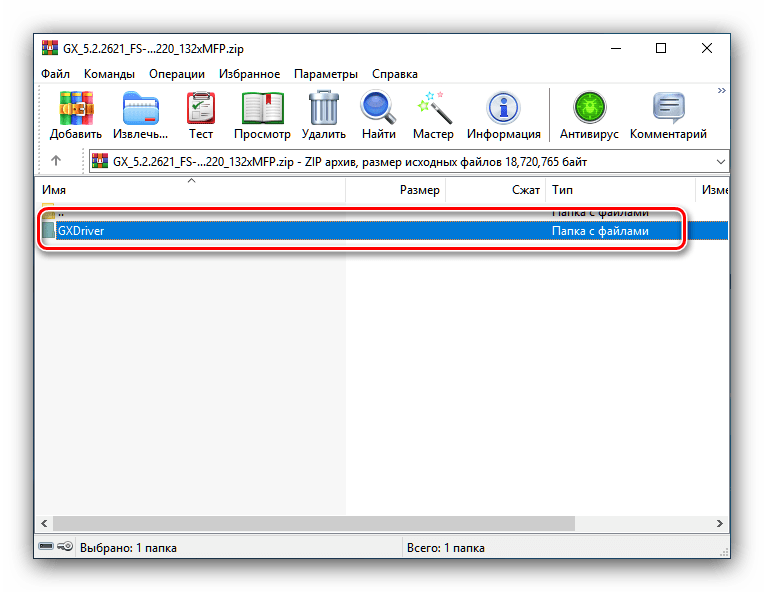
Далее остаётся только установить ПО, следуя инструкциям инсталлятора. Как правило, после установки драйверов для офисной техники перезагрузка компьютера не требуется.
Способ 2: Утилита Kyocera
Обычно в комплекте с рассматриваемым устройством идёт CD, на котором находится утилита для инсталляции драйверов. Если диск утерян, можно получить его образ с сайта производителя.
- Проделайте шаги 1-3 Способа 1, однако теперь перейдите к разделу «Утилиты» нажатием на соответствующую кнопку.
Для Kyocera FS-1020MFP в указанном разделе доступен только образ оптического диска – кликните по отмеченной на скриншоте ссылке для его загрузки.
Образ заархивирован, так что перед использованием его придётся распаковать. Далее воспользуйтесь приложением для монтирования образов.
Подробнее: Монтирование образа в DAEMON Tools Lite и UltraISO
После монтирования открывайте образ как обычный установочный CD и установите драйвера, следуя руководствам «Мастера по установке…».
Способ 3: Приложение-driverpack
Задачу поиска и загрузки драйверов для тех или иных девайсов (в том числе и для рассматриваемого МФУ) можно решить с помощью специальной программы-драйверпака. Все они действуют по одинаковому алгоритму, но отличаются размерами баз данных, дополнительными возможностями и пользовательским интерфейсом.
Среди представленных решений обращаем ваше внимание на программу DriverPack Solution: это приложение ориентировано на начинающих пользователей, но пригодится и продвинутым благодаря большому списку поддерживаемого оборудования и автоматизированной процедуре работы.
Способ 4: Код идентификации оборудования
Вся внутренняя и внешняя компьютерная периферия имеет встроенный идентификатор, известный как hardware ID. Этот код присваивается производителем и уникален для каждой модели устройства. Свойство уникальности позволяет задействовать данный идентификатор для поиска драйверов. Для Kyocera FS-1020MFP коды выглядят следующим образом:
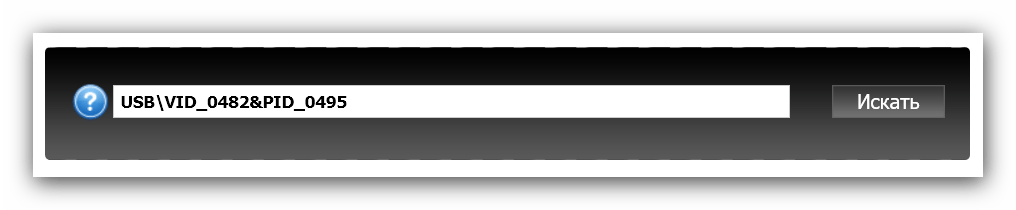
Для подробной инструкции по его использованию прочитайте материал по ссылке далее.
Способ 5: Системные средства Windows
Иногда обстоятельства не позволяют использовать представленные выше варианты получения ПО. В такой ситуации пригодится средство ОС для загрузки драйверов, доступ к которому можно получить посредством «Диспетчера устройств». Указанное средство позволит загрузить базовые драйвера для обоих компонентов МФУ, чем обеспечит работоспособность девайса. Детали процедуры можете узнать из следующей статьи.
Таким образом, мы рассмотрели несколько методов получения ПО для многофункционального устройства Kyocera FS-1020MFP. В сети можно найти и другие, однако они более экзотичны и требовательны к опыту пользователя.